4 лучших способа удалить рекламное ПО с Mac:
Опубликовано: 2023-05-25Производительность вашего Mac снизилась? Это может быть связано с наличием рекламного ПО на вашем Mac. Ищете лучший способ сканирования и удаления рекламного ПО с Mac, чтобы вернуть производительность вашего Mac к исходному уровню? Но не знаете, как это сделать? Тогда эта статья поможет вам узнать о Adware и процессе удаления Adware с Mac.
Установка Adware может произойти с вашей заботой или без нее. Они показывают влияние на производительность вашего Mac с момента их установки. Эти рекламные программы не рекомендуется хранить на вашем Mac. Итак, прочитайте эту статью до конца и легко удалите рекламное ПО с Mac, выполнив шаги, описанные в этой статье.
- СВЯЗАННЫЕ – 5 лучших способов очистить автозаполнение в Mac OS X
- Как увидеть внешние устройства, подключенные к Mac, проверить процент заряда батареи и освободить место
Оглавление
Что такое рекламное ПО?
Рекламное ПО — это тип рекламного вредоносного программного обеспечения, которое выводит нежелательные и отвлекающие рекламные баннеры для кражи личных данных пользователей. Это также известно как программное обеспечение, поддерживаемое рекламой, которое позволяет разработчикам отправлять пользователям всплывающие окна с рекламой. Это своего рода метод получения дохода для разработчиков. Когда вы пытаетесь закрыть эти всплывающие окна, они перенаправляют вас на другую веб-страницу, которая может установить вредоносное ПО на ваш Mac в фоновом режиме.
Если вы не обращали внимания на рекламное ПО, то оно постепенно начинает снижать производительность вашего Mac. В то же время устанавливает и запускает вредоносные приложения в фоновом режиме без каких-либо предупреждений. Итак, попробуйте часто проверять свой Mac на наличие рекламного и вредоносного ПО, используя премиум-программу, например Intego VirusBarrier. И удалите рекламное ПО с Mac, как только обнаружите нежелательные всплывающие окна.
Как удалить рекламное ПО с Mac
1. Сканируйте свой Mac
Первое и самое важное, что нужно сделать, чтобы узнать, присутствует ли рекламное ПО на вашем Mac, — это запустить полное сканирование системы с использованием лучшего антивирусного программного обеспечения для Mac. Здесь я использую Intego Virus Barrier для полного сканирования My Mac.
Intego VirusBarrier
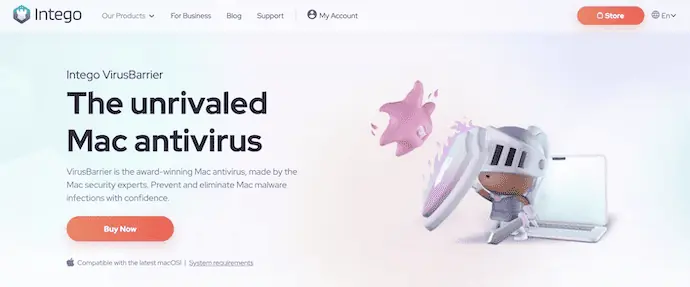
Intego VirusBarrier — это антивирусное программное обеспечение премиум-класса от Intego для полного и эффективного сканирования вашего Mac. Это самое надежное антивирусное программное обеспечение среди пользователей Mac по всему миру. Вы можете получить Intego Virus Barrier по очень низкой цене по сравнению с другим антивирусным программным обеспечением для Mac. Intego предоставляет Virus Barrier в своих пакетах премиум-класса, которые включают Net Barrier, Washing Machine, Content Barrier и т. д. Intego делает все возможное, чтобы ваш Mac оставался чистым и защищенным от вредоносного и рекламного ПО.
Особенности Intego VirusBarrier
- Прост в обращении
- Простой и профессиональный пользовательский интерфейс
- Глубоко сканирует хранилище вашего Mac
- Круглосуточная активная защита
- Бесплатная поддержка клиентов
- 30-дневная гарантия возврата денег
Цены
Intego VirusBarrier можно приобрести вместе с пакетами пакетов — Mac Internet Security X9 (специальная ссылка со скидкой), Mac Premium Bundle X9 (специальная ссылка со скидкой) и Mac Premium Bundle + VPN ( специальная ссылка со скидкой ). Все эти пакеты пакетов можно приобрести в рамках годового и двухлетнего планов в зависимости от количества компьютеров Mac. Список цен на все пакеты пакетов по плану указан ниже.
- Интернет-безопасность Mac X9
- Годовой план
- 1 Mac — 39,99 долларов США
- 3 компьютера Mac — 54,99 долларов США
- 5 компьютеров Mac — 69,99 долларов США
- 2-летний план
- 1 Mac — 74,99 долларов США
- 3 компьютера Mac — 99,99 долларов США
- 5 компьютеров Mac — 124,99 долларов США
- Годовой план
- Пакет «Премиум» для Mac X9
- Годовой план
- 1 Mac — 69,99 долларов США
- 3 компьютера Mac — 94,99 долларов США
- 5 компьютеров Mac — 119,99 долларов США
- 2-летний план
- 1 Mac — 129,99 долларов США
- 3 компьютера Mac — 174,99 долларов США
- 5 компьютеров Mac — 219,99 долларов США
- Годовой план
- Пакет «Премиум» для Mac + VPN
- План на 1 год
- 1 Mac — 89,99 долларов США
- 3 компьютера Mac — 114,99 долларов США
- 5 компьютеров Mac — 139,99 долларов США
- 2-летний план
- 1 Mac — 149,99 долларов США
- 3 компьютера Mac — 194,99 долларов США
- 5 компьютеров Mac — 239,99 долларов США
- План на 1 год
Как удалить рекламное ПО для Mac с помощью Intego Virus Barrier
- Откройте любой браузер на своем Mac и посетите официальный сайт Intego. Выберите пакет из доступных пакетов и загрузите приложение на свой Mac.
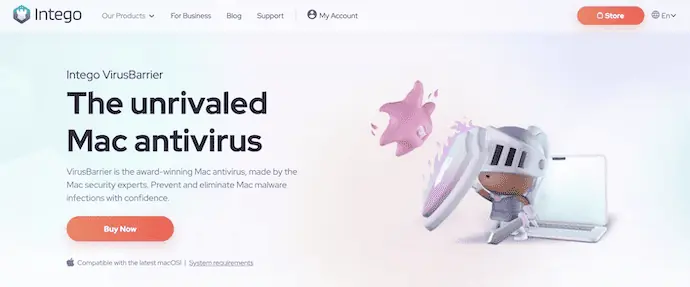
- Пройдите через мастер установки, чтобы правильно установить пакет пакетов. Удерживая клавишу «Command» , нажмите клавишу «Пробел» на клавиатуре, чтобы открыть панель поиска Spotlight . Введите «Intego VirusBarrier» в строке поиска и щелкните приложение в списке результатов, чтобы запустить его.
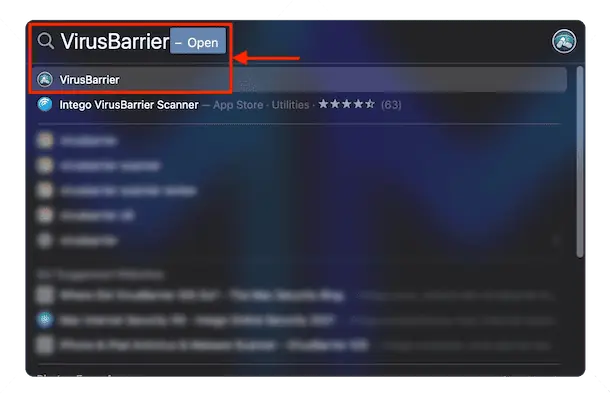
- Затем вы найдете интерфейс приложения, как показано на скриншоте ниже. Нажмите на опцию «Полное сканирование» , доступную в домашнем интерфейсе.
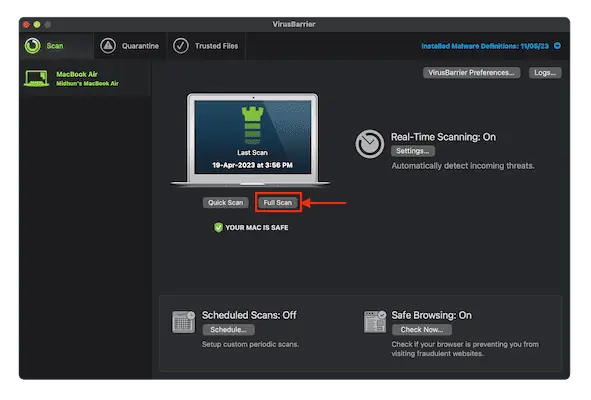
- Для завершения процесса сканирования требуется некоторое время, а затем в разделе «Карантин» отображаются обнаруженные рекламные программы, если таковые имеются. Оттуда вы можете выполнять такие действия, как «Восстановить», «Доверить» и «Карантин» .
- Вот как вы можете легко удалить рекламное ПО с Mac с помощью Intego VirusBarrier.
- СВЯЗАННЫЕ – 5 лучших способов очистить файлы журнала на Mac
- 6 лучших способов скрыть или удалить значки с рабочего стола Mac
2. Удалите подозрительные приложения
Удаление приложений с Mac — очень простой процесс, который можно выполнить за несколько секунд. Процесс по умолчанию или традиционный способ удаления приложений с Mac обсуждается ниже.
- Убедитесь, что вы находитесь в Finder , и нажмите на опцию «GO» , доступную в верхнем меню. Откроется список опций. Выберите опцию «Приложения» из этого списка. Вы также можете использовать сочетание клавиш «Command + Shift + A» , чтобы запустить окно приложения.

- В этом окне выберите приложение, которое вы хотите удалить, и щелкните его правой кнопкой мыши . Откроется список опций. Выберите из этого списка опцию «Переместить в корзину» , чтобы удалить приложение.
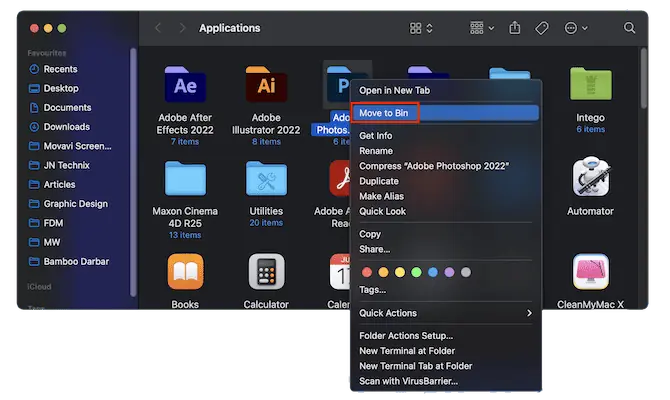
Точно так же есть еще несколько способов удалить приложения с Mac. Мы опубликовали специальную статью «Как полностью удалить приложения на Mac (вручную и автоматически)» и включили все возможные способы удаления приложений на Mac.

3. Удалите нежелательные агенты запуска
- Убедитесь, что вы находитесь в Finder . Нажмите на опцию «GO» , доступную в верхнем меню. Откроется список опций. Выберите опцию «Перейти к папке» из этого списка.
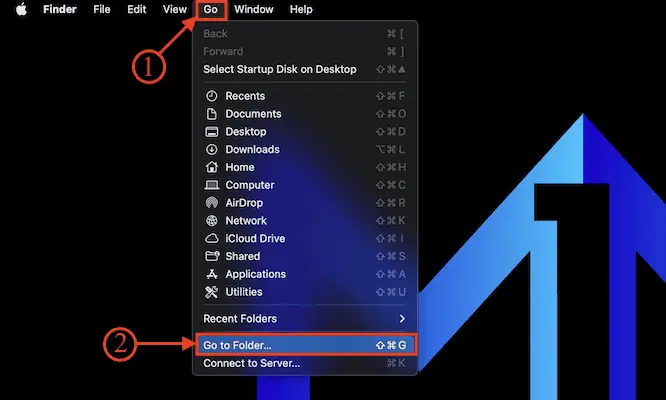
- Появится окно. Введите — «/Library/LaunchAgents» в столбце и нажмите Enter.
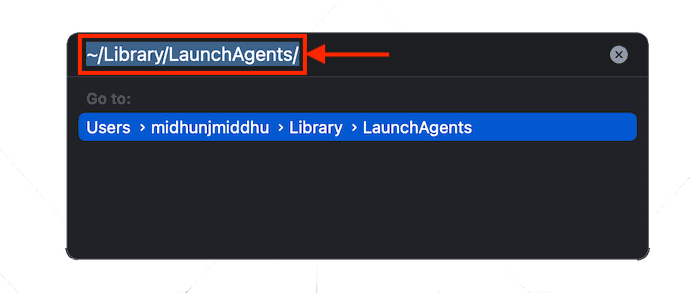
- Затем появится новое окно, в котором будут показаны все доступные агенты LaunchAgent на вашем Mac. Выберите подозрительные файлы и щелкните правой кнопкой мыши выбранный файл, чтобы открыть список параметров. Выберите опцию «Переместить в корзину» из этого списка.
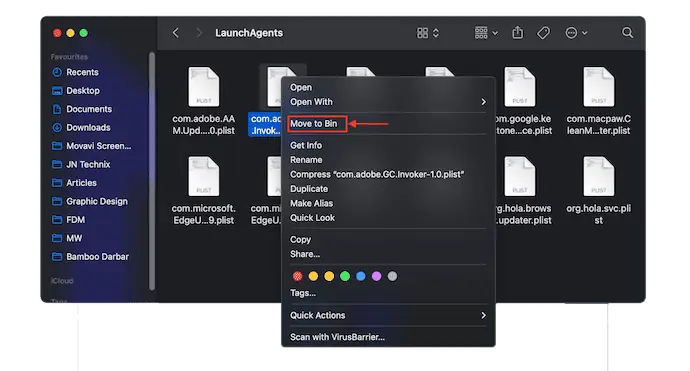
4. Удалите рекламные расширения из браузеров.
Расширения являются одной из причин всплывающих окон рекламного ПО на вашем Mac. Удаление/удаление расширения из браузеров на вашем Mac.
Браузер Сафари
- Запустите браузер Safari на вашем Mac и нажмите на опцию «Safari» , доступную в верхнем меню. Откроется список опций. Выберите опцию «Настройки» из этого списка.
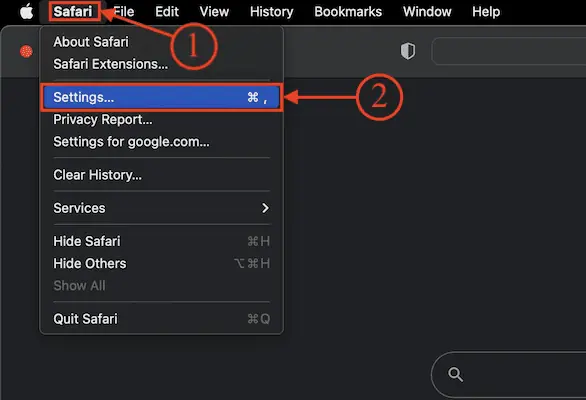
- Затем появится окно. Перейдите в раздел «Расширения» и там вы найдете список установленных расширений. Выберите расширение Adware и нажмите «Удалить» , чтобы удалить его из браузера Safari.
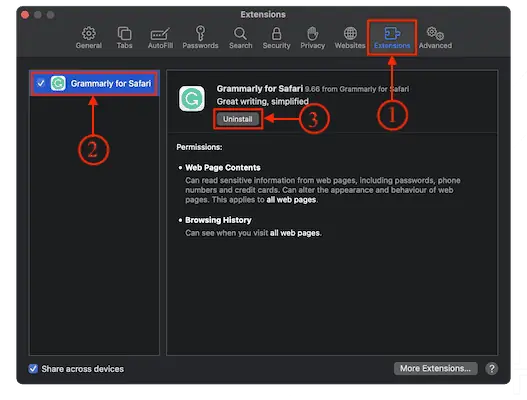
Гугл Хром
- Запустите браузер Google Chrome на своем Mac и нажмите «Три линии» в правом верхнем углу окна. Откроется список опций. Выберите опцию «Настройки» из этого списка.
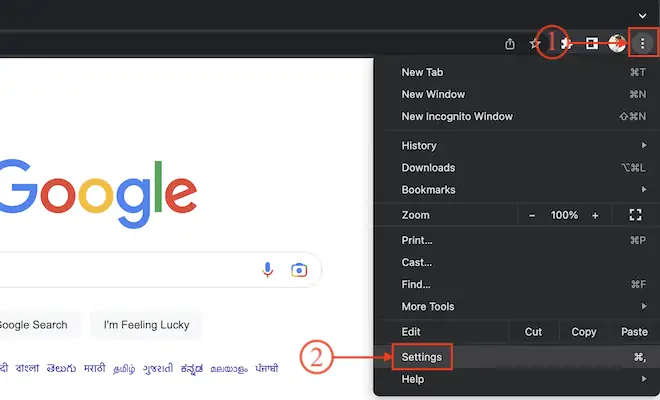
- Откроется новая вкладка настроек. Прокрутите левое меню вниз, и там вы найдете опцию «Расширения» . Нажмите на нее, и откроется еще одна новая вкладка. В противном случае вы можете просто ввести «Chrome://Extensions» в строке URL выше, и вы сразу перейдете на страницу расширений.
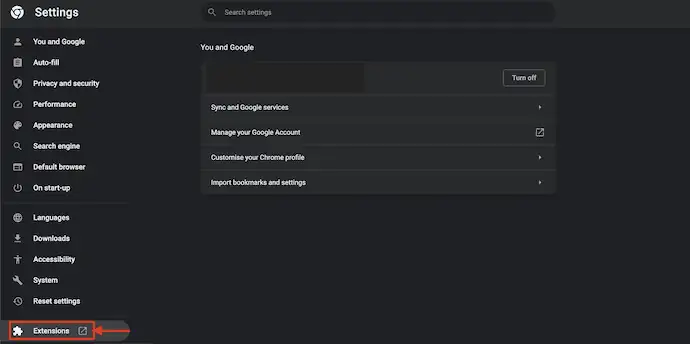
- Оттуда выберите расширение Adware, которое вы хотите удалить, и нажмите «Удалить» . Затем он запрашивает подтверждение. Выберите «Удалить» , и выбранное расширение будет удалено из браузера Google Chrome.
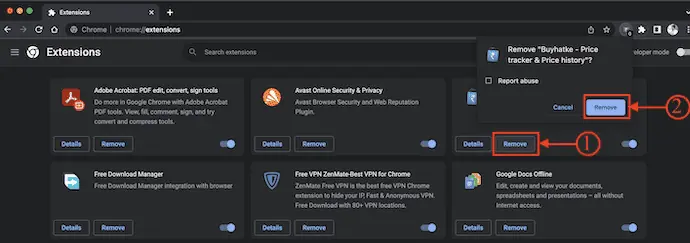
Мозилла Фаерфокс
- Запустите браузер Mozilla Firefox на вашем Mac и щелкните значок «Расширения» в правом верхнем углу окна. Затем вы попадете на страницу дополнений. Перейдите в раздел «Расширения» и там вы найдете все установленные расширения.
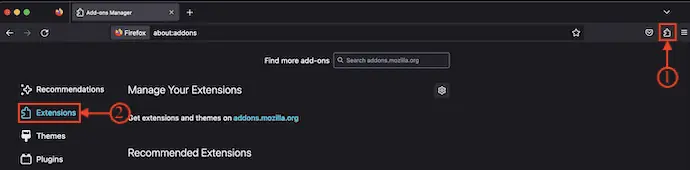
- Выберите тот, который кажется подозрительным, и удалите его из Firefox.
Заключение
Рекламное ПО устанавливается внутри вашего Mac и работает в фоновом режиме. Он начинает снижать производительность и перенаправлять вас на сторонние сайты, которые могут нанести вред вашему Mac. Итак, попробуйте просканировать свой Mac и удалить подозрительные приложения и расширения из браузеров, как только увидите на экране несколько всплывающих окон. Вы можете использовать интернет-безопасность Intego Mac, как описано в статье, чтобы полностью защитить свой Mac.
Я надеюсь, что это руководство помогло вам узнать о «Как удалить рекламное ПО с Mac: 4 лучших способа» . Если вы хотите что-то сказать, дайте нам знать через разделы комментариев. Если вам понравилась эта статья, поделитесь ею и подпишитесь на WhatVwant в Facebook, Twitter и YouTube, чтобы получать дополнительные технические советы.
- СВЯЗАННЫЕ – Mac не включается: что делать: 10 советов
- Что интересного мы можем ожидать от macOS Monterey?
Как удалить рекламное ПО с Mac — часто задаваемые вопросы
Как узнать, есть ли у меня рекламное ПО на моем Mac?
Если вы видите всплывающие окна на своем Mac, которые просто не исчезают, возможно, вы непреднамеренно загрузили и установили рекламное ПО (программное обеспечение, поддерживаемое рекламой) или другое нежелательное программное обеспечение.
Может ли Mac получить рекламное ПО?
Рекламное ПО, шпионское ПО, программы-вымогатели, а также уязвимости оборудования и программного обеспечения представляют угрозу для пользователей Mac так же, как и для тех, кто использует компьютеры на базе Windows.
Является ли рекламное ПО вирусом?
Рекламное ПО — это более краткое название потенциально нежелательных программ. Это не совсем вирус, и он может быть не столь явно вредоносным, как множество других проблемных кодов, циркулирующих в Интернете.
Что такое рекламное ПО на моем Mac?
Рекламное ПО для компьютеров Mac — это тип потенциально нежелательной программы (ПНП), предназначенной для заражения вашего устройства, чтобы отображать навязчивую рекламу в браузере или перенаправлять вас на подозрительные веб-сайты.
Может ли рекламное ПО украсть ваши данные?
Некоторые варианты рекламного ПО действуют как шпионское ПО. Помимо мониторинга вашей активности в браузере и показа вам надоедливой рекламы, они крадут вашу личную информацию, такую как ваши пароли. Поскольку рекламное ПО отслеживает вашу активность в браузере, киберпреступники могут видеть ваше имя пользователя и пароль, когда вы входите в систему.
